1、把要制作成U盘启动安装盘的U盘,插入到电脑的USB接口中,确保资源管理器已经正确识别U盘。下图中是小编的8G的U盘,实际有效容量是7.60G。
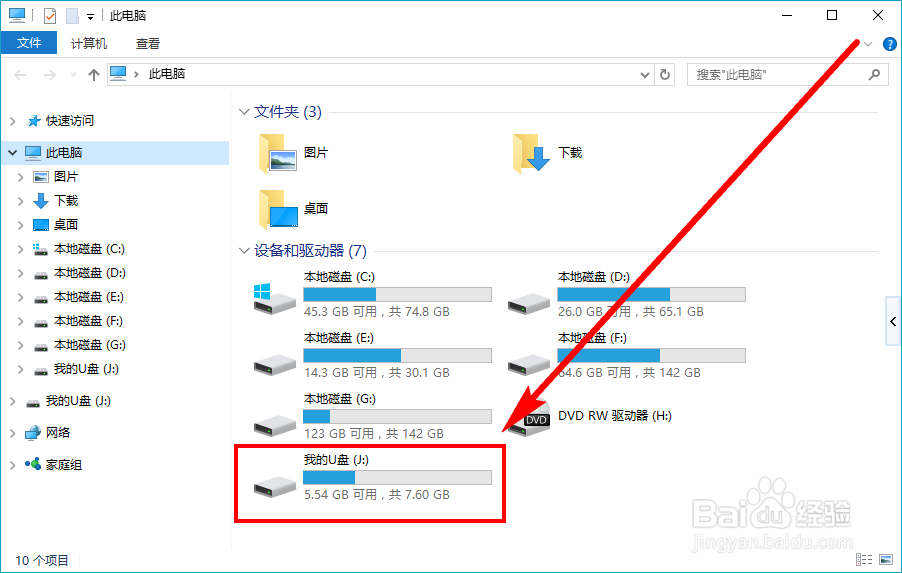
2、右键左下角开始按钮,选择“命令提示符(管理员)”,如下图所示:

3、在命令行中输入“diskpart”(不包括双引号,下同)后按回车键,此命令是Windows系统自带的硬盘分区工具,如下图所示:

4、在命令行中输入“list disk”后按回车键,此命令用于显示电脑上所有的硬盘(注意,diskpart会把U盘也看成硬盘),从“大小”一栏中一下就能看到U盘被看廪咫錾净做了“磁盘 1”,这一步非常重要,因为后面会格式化,所以一定要仔细确定哪个是U盘并记住U盘的编号,如下图所示:

5、在命令行中输入“select disk 1”后按回车键,此命令用于选择接下来要操作的磁盘,这里的“1”就是小编的U盘编号(从上一步所得),如下图所示:

6、在命令行中输入“clean”后按回车键,此命令用于清除U盘上的所有数据,所以在执行此步骤之前,如果U盘中有重要数据,务必备份,否则会被清除无法恢复,如下图所示:

7、在命令行中输入“create part pri”后按回车键,此命令是“create partition primary”的简写形式,作用是在U盘上创建主分区,如下图所示:

8、在命令行中输入“select part 1”后按回车键,此命令是“select partition 1”的简写形式,作用是选择分区1,也就是上一步创建的主分区,如下图所示:

9、在命令行中输入“format fs=fat32quick”后按回车键,此命令用于快速格式化主分区为fat32文件系统格式,如下图所示:
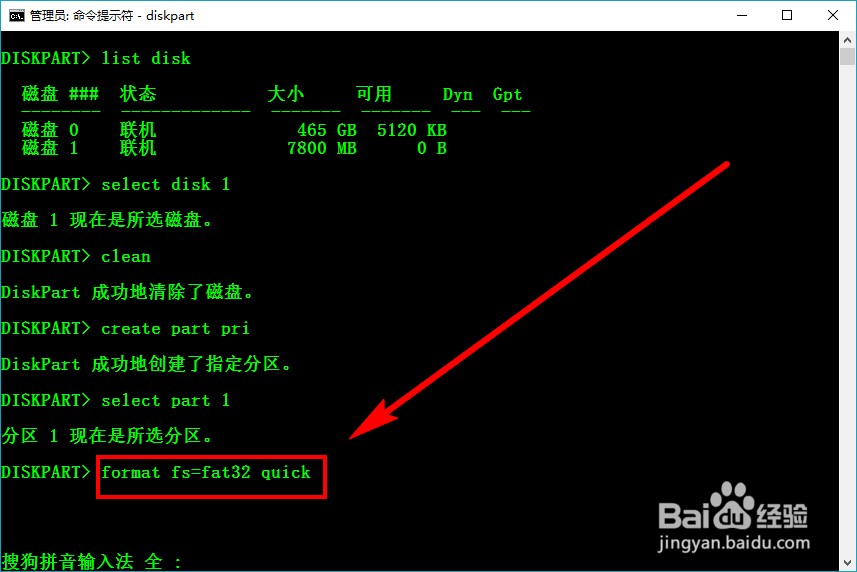
10、在命令行中输入“active”后按回车键,此命令用于把当前分区标志为“活动”,如下图所示:
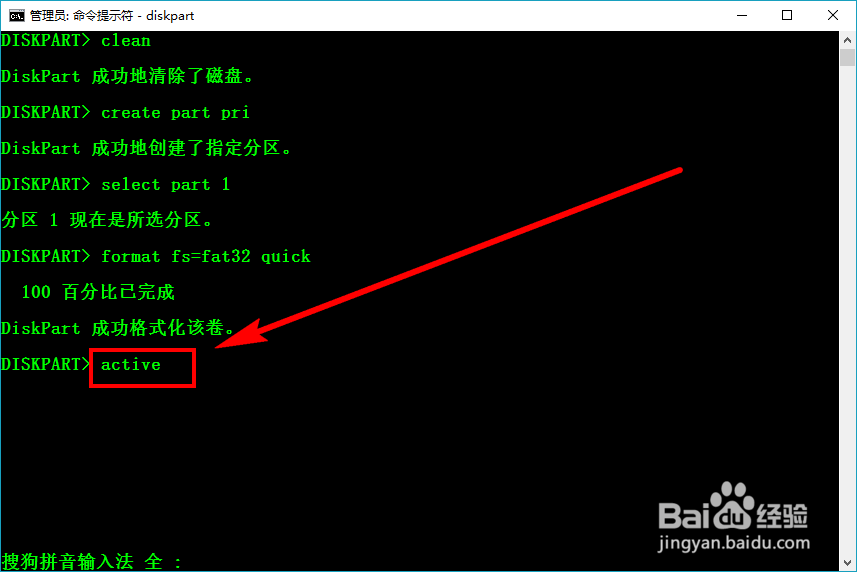
11、在命令行中输入“exit”后按回车键,此命令用于退出diskpart分区工具,如下图所示:

12、OK了,现在U盘已经变成可启动U盘了。你只需要把下载好的Win10系统的iso文件解压到U盘中即可。是的,就是解压iso文件,任何解压软件都可以,关键是解压到U盘的根目录中。这是小编解压后的图示:
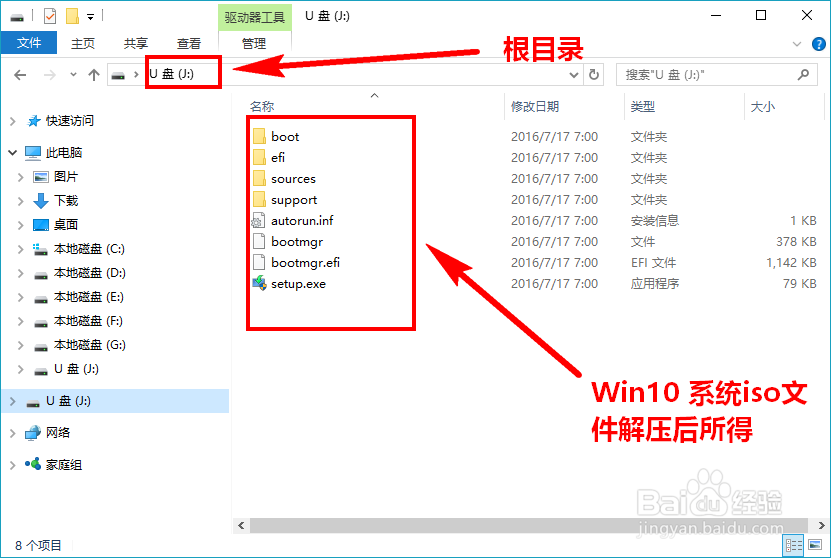
13、接下来就是设置从U盘启动了,启动之后就自动开始安装Win10系统,过程和使用光盘一致。祝你DIY愉快!

